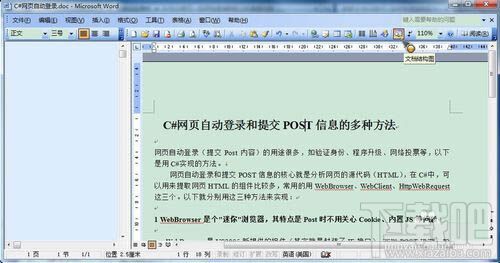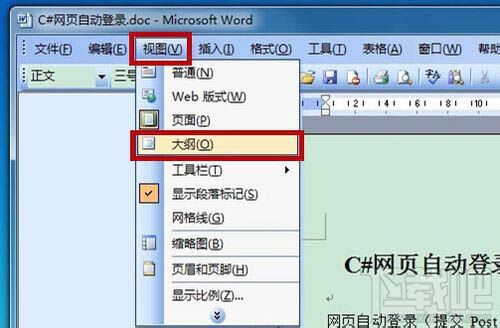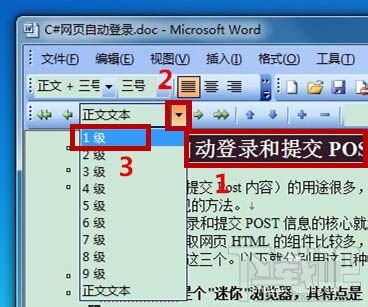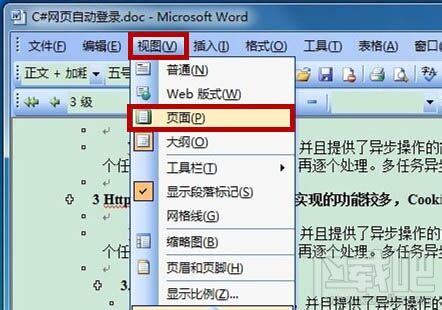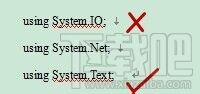word怎么制作文章结构图?
办公教程导读
收集整理了【word怎么制作文章结构图?】办公软件教程,小编现在分享给大家,供广大互联网技能从业者学习和参考。文章包含499字,纯文字阅读大概需要1分钟。
办公教程内容图文
进入大纲视图:单击菜单栏中的“视图”,选择下拉菜单中的“大纲”,如下图所示:
设置标题级别:(1)选中需要在文档结构图中显示的文本(一般是标题或步骤);(2)单击下拉箭头;(3)在下拉菜单中选择对应的显示级别(一般标题为1级,一级标题为2级,二级标题为3级,以此类推。),如下图所示:
返回页面视图:单击菜单栏中的“视图”,选择下拉菜单中的“页面”,如下图所示:
设置完成后的效果:将对应标题的级别设置好后,单击工具栏中“文档结构图”按钮后显示效果如下:
最可能遇到的问题:若文章是从网页上复制下来的,常常会出现向下箭头的回车键,如下图中的前两个。如果这种回车键出现在标题前后,则在设置文档结构图时一定要先将其改为word中的回车键,如下图中的最后一个。
办公教程总结
以上是为您收集整理的【word怎么制作文章结构图?】办公软件教程的全部内容,希望文章能够帮你了解办公软件教程word怎么制作文章结构图?。
如果觉得办公软件教程内容还不错,欢迎将网站推荐给好友。